Eco Studio安装
安装nodejs和Ohpm
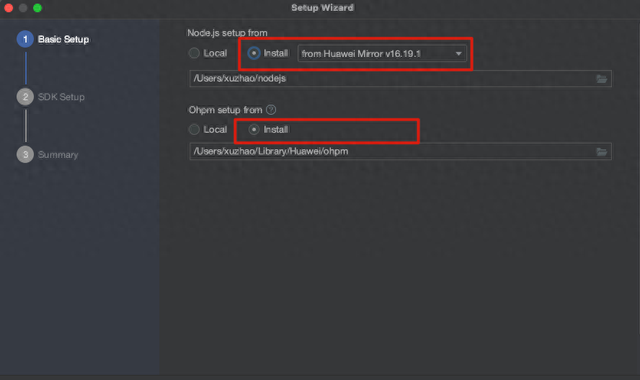
安装nodejs和Ohpm
安装SDK
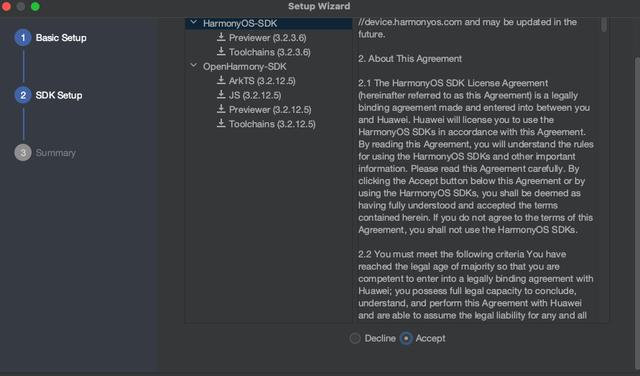
安装SDK
运行Hello,Word项目
创建项目
设置项 | 说明 |
Project Name (项目名称) | 开发者可以自行设置的项目名称,这里根据自己选择修改为自己项目名称。 |
Bundle Name (包名称) | 包名称,默认情况下应用ID也会使用该名称,应用发布时对应的ID需要保持一致。 |
Save Location (保存位置) | 工程保存路径,建议用户自行设置相应位置。 |
Compile SDK (编译SDK) | 编译的API版本 |
Model (模型) | 选择Stage模型,其他保持默认即可。 |
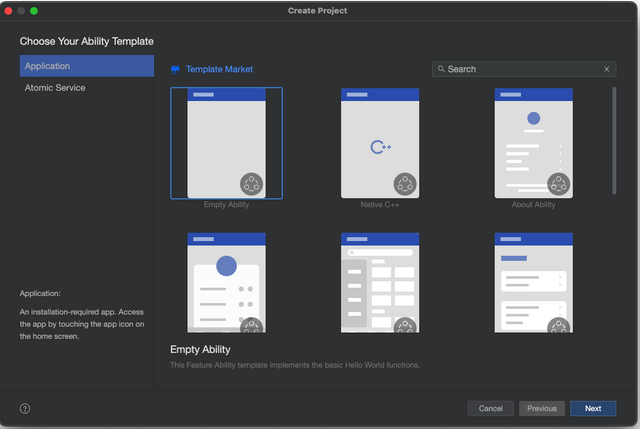
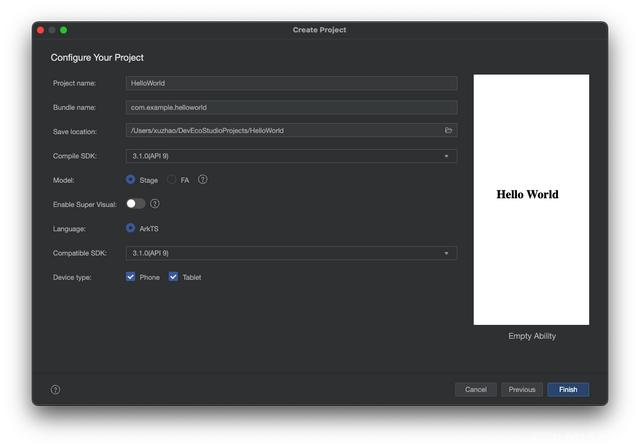
项目界面
区域 | 说明 |
代码编辑区 | 代码编辑区中间,您可以修改您的代码并切换显示的文件。通过按住Ctrl键并滚动鼠标滚轮,可以放大或缩小编辑界面。 |
通知栏 | 通知栏包括常用信息栏。点击“放大”。在编辑器底部,有一行工具栏,分别显示以下信息栏: |
- Run:项目运行时的信息栏。 | |
- Problems:当前工程中的错误和提醒信息栏。 | |
- Terminal:命令行终端,可执行命令行操作。 | |
- PreviewerLog:预览器日志输出栏。 | |
- Log:模拟器和真机运行时的日志输出栏。在后续使用中会陆续接触。 | |
工程目录区 | 在左侧,工程目录区,后续章节会详细介绍。 |
预览区 | 单击右上角“Previewer”,可以预览相应文件的UI展示效果。 |
目录结构
工程级目录
配置/文件名称 | 说明 |
AppScope | 存放应用全局所需要的资源文件。 |
entry | 应用的主模块,存放HarmonyOS应用的代码、资源等。 |
oh_modules | 工程的依赖包,存放工程依赖的源文件。 |
build-profile.json5 | 工程级配置信息,包括签名、产品配置等。 |
hvigorfile.ts | 工程级编译构建任务脚本,hvigor是基于任务管理机制实现的一款全新的自动化构建工具,主要提供任务注册编排,工程模型管理、配置管理等核心能力。 |
oh-package.json5 | 工程级依赖配置文件,用于记录引入包的配置信息。 |
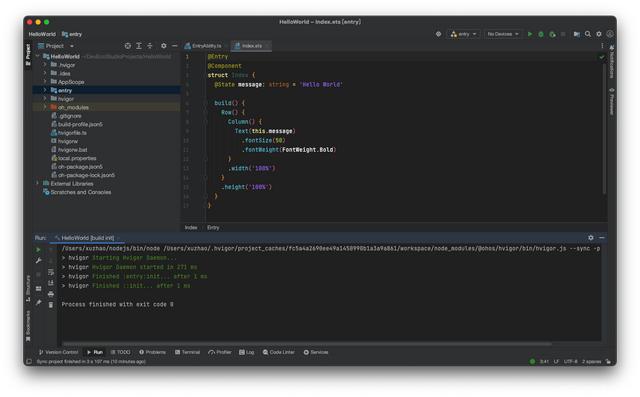
运行项目
- 单击顶部工具栏Tools>Device Manager
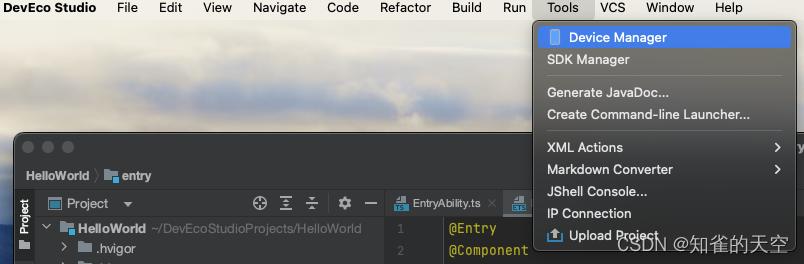
- 选择Remote Emulator,然后单击’Sign In’
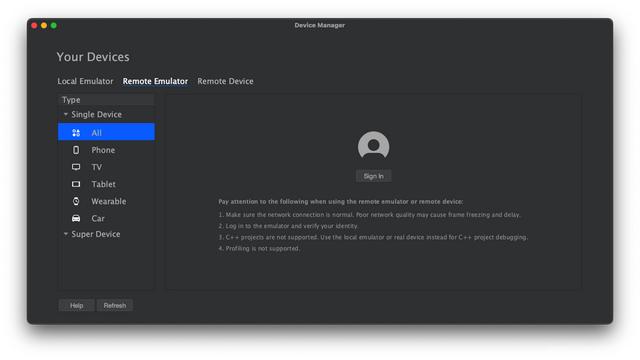
- 选择一个合适的模拟器,然后启动
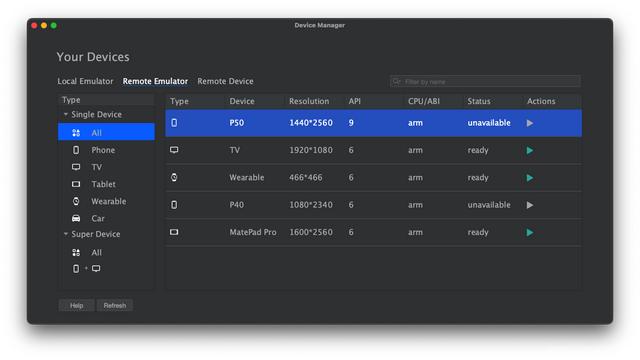
- 模拟器启动后,点击上方启动按钮,将Hello World工程运行到模拟器上
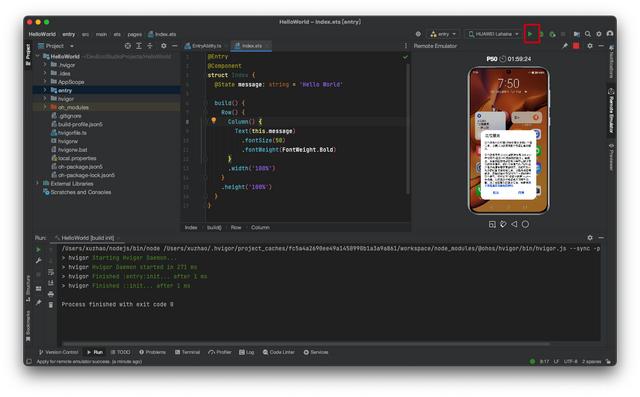
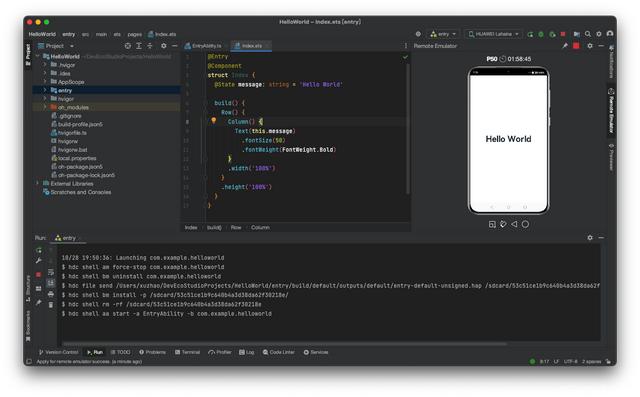
 鲁公网安备37020202000738号
鲁公网安备37020202000738号